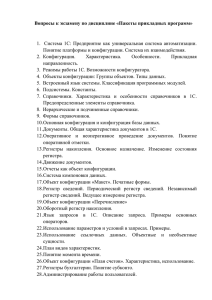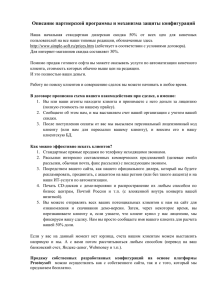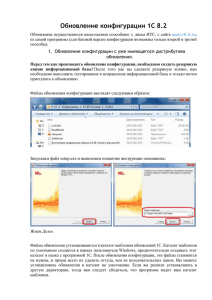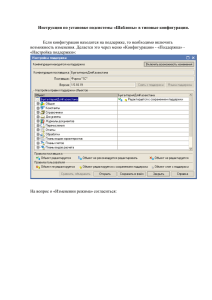Азбука программирования в 1С:Предприятие 8.2
реклама
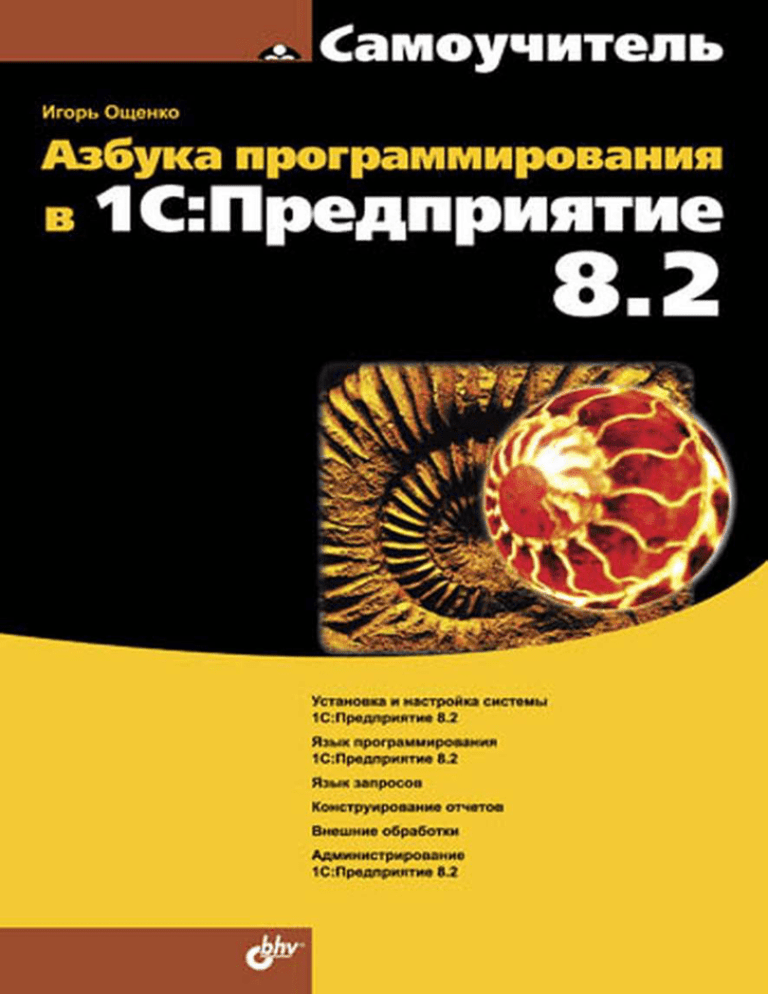
Игорь Ощенко Санкт-Петербург «БХВ-Петербург» 2013 УДК 681.3.06 ББК 32.973.26-018.2 О-97 Ощенко И. А. О-97 Азбука программирования в 1С:Предприятие 8.2. — СПб.: БХВ-Петербург, 2013. — 272 с.: ил. — (Самоучитель) ISBN 978-5-9775-0852-0 Обучение программированию и конфигурированию в 1С:Предприятие 8.2 ведется по принципу «делай как я». Программный код подробно комментируется и разбирается на примерах. Вы научитесь самостоятельно устанавливать систему 1С:Предприятие и подключать к ней любое количество баз данных, дорабатывать и поддерживать работающую конфигурацию, разрабатывать новые отчеты различной сложности, овладеете приемами администрирования системы. Подборка примеров из серии «А как сделать...» содержит типовые приемы программирования и может быть использована читателем в собственных разработках. Для начинающих 1С-программистов УДК 681.3.06 ББК 32.973.26-018.2 Группа подготовки издания: Главный редактор Зам. главного редактора Зав. редакцией Редактор Компьютерная верстка Корректор Дизайн серии Оформление обложки Екатерина Кондукова Евгений Рыбаков Екатерина Капалыгина Анна Кузьмина Ольги Сергиенко Зинаида Дмитриева Инны Тачиной Марины Дамбиевой Подписано в печать 31.0712. Формат 70 1001/16. Печать офсетная. Усл. печ. л. 21,93. Тираж 1500 экз. Заказ № "БХВ-Петербург", 191036, Санкт-Петербург, Гончарная ул., 20. Первая Академическая типография "Наука" 199034, Санкт-Петербург, 9 линия, 12/28 ISBN 978-5-9775-0852-0 © Ощенко И. А., 2013 © Оформление, издательство "БХВ-Петербург", 2013 Оглавление Введение ............................................................................................................................ 7 Чему обучит книга .......................................................................................................................... 7 Для кого эта книга .......................................................................................................................... 8 Как пользоваться книгой ................................................................................................................ 8 Глава 1. Установка и первоначальная настройка "1С:Предприятие 8.2" ....... 10 Платформа и конфигурация. Что это и зачем они нужны? ....................................................... 10 Установка "1С:Предприятие 8.2" ................................................................................................ 12 Обновление конфигурации из cfu-файла .................................................................................... 25 Обновление конфигурации путем объединения cf-файлов ....................................................... 28 Конфигуратор ................................................................................................................................ 33 Дерево конфигурации ........................................................................................................... 35 Меню ...................................................................................................................................... 39 Панели инструментов, или кнопки ...................................................................................... 43 Выгрузка и загрузка данных, копирование базы данных .......................................................... 44 Редактирование объектов конфигурации, поддержка и настройка поддержки....................... 45 Глава 2. Программирование в "1С:Предприятие 8.2".......................................... 46 Наша первая обработка ................................................................................................................ 47 Какие бывают модули? ................................................................................................................. 51 Структура программного модуля ................................................................................................ 53 Переменные и константы ............................................................................................................. 54 Объявление переменной ....................................................................................................... 55 Типы данных ................................................................................................................................. 55 Окончание строки ; ....................................................................................................................... 57 Комментарии // .............................................................................................................................. 57 Процедуры и функции .................................................................................................................. 58 Процедура .............................................................................................................................. 58 Функция ................................................................................................................................. 59 Оператор Возврат................................................................................................................. 60 Операции ....................................................................................................................................... 61 Арифметические операции................................................................................................... 61 Операция конкатенации........................................................................................................ 62 4 Оглавление Логические операции ............................................................................................................ 62 Булевы операции ................................................................................................................... 62 Присваивание ................................................................................................................................ 63 Диалог с пользователем ............................................................................................................... 63 Обработка, преобразование и форматирование данных ........................................................... 66 Значения типа "Число". Основные функции ...................................................................... 67 Значения типа "Строка". Основные функции ..................................................................... 67 Значения типа "Дата". Основные функции ......................................................................... 69 Функции преобразования значений ..................................................................................... 74 Форматирование данных ...................................................................................................... 75 Прочие функции работы с данными .................................................................................... 77 Условия .......................................................................................................................................... 78 Оператор ? ............................................................................................................................. 78 Оператор Если ....................................................................................................................... 79 Циклы ............................................................................................................................................. 83 Оператор Для ......................................................................................................................... 83 Оператор Для каждого ......................................................................................................... 84 Оператор Пока ...................................................................................................................... 84 Массивы ......................................................................................................................................... 85 Список значений ........................................................................................................................... 88 Таблица значений.......................................................................................................................... 91 Исключительные ситуации. Оператор Попытка ....................................................................... 98 Работа с файлами .......................................................................................................................... 99 Справочная система и синтаксис-помощник ............................................................................ 101 Глава 3. Работа с прикладными объектами. Справочники, документы, регистры и проводки ................................................ 104 Создание нового справочника ................................................................................................... 104 Методы работы со справочниками .................................................................................... 120 Создание нового документа ....................................................................................................... 129 Методы работы с документами ......................................................................................... 156 Хранение данных, или регистры ............................................................................................... 161 Методы работы с регистрами ............................................................................................ 164 Разработка модуля проведения документа ............................................................................... 171 Конструирование печатных форм (макетов) ............................................................................ 177 Глава 4. Запросы и отчеты........................................................................................ 184 Простые выборки данных с использованием языка программирования 1С.......................... 184 Использование системы компоновки данных. Конструктор запросов .................................. 199 Основные операторы встроенного языка запросов ................................................................. 222 Выборка данных. ВЫБРАТЬ... ИЗ... ГДЕ .......................................................................... 222 Сортировка и группировка. УПОРЯДОЧИТЬ ПО и СГРУППИРОВАТЬ ПО ............... 231 Агрегатные функции в запросе: МИНИМУМ, МАКСИМУМ, СРЕДНЕЕ, КОЛИЧЕСТВО, СУММА .................................................................................................... 234 Ключевое слово ИМЕЮЩИЕ ............................................................................................ 236 Ключевое слово МЕЖДУ ................................................................................................... 236 Формирование итоговой строки. Операция ИТОГИ........................................................ 237 Объединение результатов нескольких запросов. Операция ОБЪЕДИНИТЬ ................. 238 Обработка результатов запроса. Выборки из результатов запроса ................................ 239 Оглавление 5 Глава 5. Пользователи, интерфейсы, права .......................................................... 242 Глава 6. Работа с отладчиком .................................................................................. 257 Назначение отладчика, отладка программного кода ............................................................... 257 Команды отладчика, меню и кнопки ......................................................................................... 265 Заключение .................................................................................................................. 269 Предметный указатель .............................................................................................. 270 6 Оглавление Введение В деятельности любого предприятия всегда большую роль играет правильно поставленный учет. Учитываются товары, деньги, договоры, фирмы-поставщики и фирмы-покупатели, сотрудники и многое другое — вся эта информация важна при работе предприятия для правильной оценки и планирования дальнейшей деятельности. В наш век информационных технологий конечно же учет ведется с помощью компьютера. Но для того чтобы компьютерный учет был действительно эффективным, одного компьютера мало, нужна хорошая учетно-аналитическая программа. Можно ведь вести учет в электронных таблицах MS Excel, а можно в специализированной программе, предназначенной для ведения учета. Таких программ, более или менее эффективных, написано немало. Особое место среди них занимают программные продукты компании "1С". Огромную популярность у пользователей в течение многих лет имела учетная система "1С:Предприятие 7.7". Однако прогресс на месте не стоит, появилась альтернатива — новая, 8-я линейка "1С:Предприятие", которая все более вытесняет своего популярного, но все более устаревающего предшественника. Сменились уже три версии платформы 8 — 8.0, 8.1 и 8.2. Наша книга посвящена системе "1С:Предприятие 8.2" — последней и наиболее удачной версии линейки 8.x. Что же такое "1С:Предприятие 8.2"? Это современный программный комплекс, контролирующий все стадии товарооборота, от производства или поступления товара на склад до его продажи и проведения через бухгалтерские книги. При этом очень важно, что система "1С:Предприятие 8.2" является открытой для доработки и самостоятельной разработки, что позволяет достичь большой гибкости в организации системы учета на предприятии, поскольку можно использовать как типовые программные решения компании "1С", так и дорабатывать их или разрабатывать новые, под специфику работы предприятия. Чему обучит книга Книга поможет читателю, решившему научиться программировать в системе "1С:Предприятие", сделать свои первые шаги на этом увлекательном поприще. Когда-то, когда я сам хотел научиться программировать на языке 1С, такого изобилия книг, посвященных этой системе, еще не было. Много искал, перерыл массу лите- Введение 8 ратуры, очень часто слишком сложной для новичка, в общем, интересующую информацию добывал по крупицам, из разных источников. Теперь, при написании собственной книги, я пытаюсь сделать ее такой, какую сам искал когда-то, может быть, не слишком академичную и исчерпывающую, зато с упором на наглядность, доходчивость и практические примеры — в общем, азбуку для новичка. После прочтения читатель усвоит основные принципы разработки в системе "1С:Предприятие 8.2", а именно: сможет самостоятельно установить систему "1С:Предприятие 8.2" и подключить базы данных; познакомится с синтаксисом языка программирования 1С 8.2; сможет дорабатывать и поддерживать конфигурации "1С:Предприятие"; познакомится с системой компоновки данных и научится разрабатывать отчеты; научится работать с отладчиком; познакомится со встроенным языком запросов; научится писать внешние отчеты и обработки; познакомится с администрированием базы 1С, сможет сам назначать права учетным записям пользователей, формировать пользовательские интерфейсы, делать резервные копии базы данных. Для кого эта книга Эта книга для начинающих 1С-программистов или пользователей системы "1С:Предприятие", которые хотят расширить свои знания об этой замечательной системе. Скорее всего, для опытного программиста 1С здесь найдется немного нового, хотя, как справочник, шпаргалка, способ упорядочить свои знания или освежить давно изученное — как знать — возможно, она пригодится и ему. Именно потому, что читать эту книгу будут начинающие, автор старался излагать свои мысли ясно и предметно, тут же приводя примеры сказанного. Надеюсь, такая форма обучения позволит читателю достаточно быстро уяснить основные принципы разработки и быстро приступить к практике. Книга содержит большое количество иллюстраций. Как пользоваться книгой Читать книгу лучше всего по порядку, начиная с установки, описанной в главе 1. В главе 2 представлены основные операторы и языковые конструкции системы "1С:Предприятие", их практическая ценность при прочтении главы может быть неясна, поскольку результаты работы учебных примеров мы просто выводим на экран. Однако уже в главе 3 мы столкнемся непосредственно с объектами конфигурации, такими как справочники, документы и регистры, и здесь теория, полученная в главе 2, найдет свое применение. Если читатель не планирует работать с языком Введение 9 запросов или создавать отчеты, то главу 4 он может пропустить, однако следует помнить, что создание отчетов — одна из наиболее часто встречающихся задач. Также можно было бы пропустить главу 5, если бы читатель твердо был уверен, что ему не придется заниматься назначением прав пользователей в системе "1С:Предприятие". Однако программист это должен уметь так же, как и пользоваться отладчиком (см. главу 6). Мой совет читателю: читать весь материал книги последовательно. Ведь книга уже изначально планировалась, как дающая начинающему программисту самое необходимое. То, что менее важно, было и так пропущено, чтобы не загромождать и не усложнять учебный материал. Также советую читать книгу за компьютером с установленной системой "1С:Предприятие 8.2" и со специально подключенной конфигурацией "для опытов", которую не жалко испортить, разбирать приведенные примеры на практике, создавать в своей учебной конфигурации такие же, смотреть как они работают. Больше экспериментируйте и импровизируйте. Если в процессе разбора примера возник вопрос "А что будет, если сделать не так, как в примере, а вот так?" — так и сделайте и посмотрите, что получится. Примеры с пометкой "А как сделать?" вполне можно использовать как типовые конструкции для собственных разработок. ГЛ АВ А 1 Установка и первоначальная настройка "1С:Предприятие 8.2" В жизни многих пользователей программных продуктов нередко наступает такой момент, когда просто использовать имеющийся функционал недостаточно. Меняется работа, меняется занимаемая должность, сфера ответственности, наконец, просто появляется желание узнавать новое и совершенствоваться в выбранной области. Хочется большего: научиться дорабатывать программу или вообще разработать новую под текущие задачи. Для системы "1С:Предприятие" это особо актуально, поскольку она открыта для настройки и доработки и имеет собственный язык программирования. Я предполагаю, что читатель, держащий сейчас в руках эту книгу, — вполне уверенный пользователь системы "1С:Предприятие 8.2", знаком с интерфейсом программы, умеет работать со справочниками, документами, отчетами, но... Но настал момент, когда ему захотелось большего — уметь не только пользоваться программой, но и самостоятельно дорабатывать и конфигурировать ее. Эта книга поможет вам в этом. Итак, начнем. Работать в программе читатель умеет, а вот как программу установить и подготовить к использованию? Об этом мы узнаем в данной главе. Платформа и конфигурация. Что это и зачем они нужны? Когда пользователь просит программиста "установить 1С", то для первого обычно все просто и понятно. Ему нужна программа, в которой он будет работать, и, как правило, программа эта видится ему как одно целое. На самом деле, все не так просто, поэтому давайте определимся, что же значит "установить 1С"? Что мы, собственно, будем устанавливать? Представьте себе самую обыкновенную дрель. Она состоит из собственно корпуса с ударно-вращательным механизмом и набора различных насадок разной длины, диаметра и назначения. Так вот, само по себе "1С:Предприятие", так называемая платформа — это и есть дрель. Без насадки. А роль насадки играет конфигурация — набор форм и программных модулей, которые по необходимости можно видоизменять и дополнять. Это инструмент, подогнанный под задачи конкретно Установка и первоначальная настройка "1С:Предприятие 8.2" 11 именно вашей организации, с учетом присущих только ей нюансов. Именно поэтому конфигураций написано много и самых разных. Для системы "1С:Предприятие" разработано много типовых конфигураций, которые поставляются вместе с ней или могут быть приобретены отдельно. Это "1С:Бухгалтерия", "1С:Управление торговлей", "1С:Управление производственным предприятием", "1С:Управление строительной организацией", "1С:Управление небольшой фирмой", "1С:Зарплата и управление персоналом", "1С:Розница" и многие другие. Немало конфигураций создано сторонними разработчиками, как партнерами компании "1С", так и отдельными, не связанными с ней программистами, как на основе типовых конфигураций, так и "с нуля". В общем, при установке мы должны установить как платформу, так и одну или несколько конфигураций. К примеру, нашему пользователю нужны в работе и "1С:Бухгалтерия", и "1С:Управление торговлей", а это уже две разные конфигурации. Платформа же при этом используется одна и та же, и устанавливается она один раз. Конфигураций же вы можете использовать много, при необходимости добавляя новые. Выяснив, что собой представляют платформа и конфигурация, давайте теперь рассмотрим, что такое релиз. Фирма "1С" и ее представители постоянно дорабатывают свои программные продукты. Это связано с различными причинами: найденные ошибки и "глюки", изменение законодательства, требования к программе... Причин много. Вот и появляются обновленные версии платформы и конфигураций. Такие версии и называются релизами. Для того чтобы получить информацию о текущих релизах платформы и конфигурации, в режиме Конфигуратора или Предприятия следует зайти в меню Справка и выбрать пункт О программе. Откроется окно с информацией об используемом программном продукте (рис. 1.1). Рис. 1.1. Информация об используемом программном продукте фирмы "1С" 12 Глава 1 В верхней части окна мы видим логотип фирмы-разработчика ("1С"), версию и номер релиза платформы (в примере — 8.2.9.356). Немного ниже расположена информация, касающаяся уже не платформы, а конфигурации (в примере — "Бухгалтерия для Украины", редакция 1.2, разработка компании ABBYY, релиз 1.2.3.5). Еще ниже указаны рабочее название базы данных, путь к ней, информация о пользователе. В данном случае цифры и есть номер релиза. Релиз платформы 8.2.9.356, а релиз конфигурации — 1.2.3.5. Теперь, разобравшись с теорией, приступим к установке платформы и конфигурации. Установка "1С:Предприятие 8.2" Хотя эта книга ориентирована на пользователей, работавших с системой "1С:Предприятие", далеко не факт, что они уже устанавливали ее и знают, как это делается. В любом случае, повторить не помешает. Рассмотрим установку пошагово. Предполагаем, что платформа на нашем компьютере еще не установлена, так что начинаем именно с ее установки. 1. На дисках, которые приобретаются у представителей фирмы "1С", установку можно запустить непосредственно из установочного меню, которое появляется на экране при вставке диска в привод. Но если меню не открылось или вы устанавливаете платформу не с компакт-диска, а, предположим, предварительно переписали содержимое диска на флешку или жесткий диск, то запустить установку платформы можно, дважды щелкнув на файле setup.exe в каталоге с установочными файлами платформы "1С:Предприятие". 2. Запустится мастер установки (рис. 1.2). 3. Нажмем кнопку Далее. 4. Появится окно выбора устанавливаемых компонентов (рис. 1.3). В списке компонентов для каждого из них имеется выпадающий список, в котором мы указываем, устанавливать этот компонент, отказаться от его установки или установить частично. На рисунке для установки выбрана собственно платформа "1С:Предприятие" и частично интерфейсы на различных языках (языков интерфейса в поставке платформы много, меня интересовали только два: русский и украинский). Вариант установки визуально мы определяем по виду значка: пол, частичная — , неустанавлиная установка компонента выглядит как ваемые компоненты — . Выберите вариант установки, как на рис. 1.3. Если в дальнейшей работе вдруг понадобятся какие-то компоненты из тех, что мы не установили — это всегда можно будет сделать позже. Сделав выбор, нажмем кнопку Далее. 5. Следующее окно — выбор языка интерфейса. В стране, где русский язык не единственный используемый, вполне может понадобиться интерфейс на другом Установка и первоначальная настройка "1С:Предприятие 8.2" 13 Рис. 1.2. Мастер установки платформы "1С:Предприятие" Рис. 1.3. Выбираем устанавливаемые компоненты языке. Украинском, например. Более гибкий вариант — пункт Системные установки. Если он выбран, то при запуске платформы "1С:Предприятие" система определяет, какой язык установлен в Windows по умолчанию (посмотреть это можно через апплет Язык и региональные стандарты в Панели управления), и этот язык выбирает в качестве языка интерфейса. Именно на этом языке Глава 1 14 будут все меню, подсказки и системные сообщения в системе "1С:Предприятие". Разумеется, интерфейс на этом языке должен был быть выбран среди устанавливаемых интерфейсов на предыдущем шаге установки (см. рис. 1.3). Нажмем кнопку Далее. 6. На следующем этапе установки можно подтвердить либо отменить введенные данные о пользователе (рис. 1.5). Если мы хотим что-то изменить на предыду- Рис. 1.4. Выбор языка интерфейса Рис. 1.5. Приступаем к установке Установка и первоначальная настройка "1С:Предприятие 8.2" 15 щих шагах установки, то можем вернуться, нажав кнопку Назад. Если же все верно, нажимаем кнопку Установить. 7. Начнется копирование файлов "1С:Предприятие" (рис. 1.6). 8. На следующем шаге нам предлагают установить драйвер защиты (рис. 1.7). Устанавливаем обязательно, ведь этот драйвер отвечает за взаимодействие с ключом защиты — той самой флешкой, прилагающейся к дискам и книгам коробочной поставки "1С:Предприятие". Нажмем кнопку Далее. Рис. 1.6. Идет процесс установки Рис. 1.7. Драйвер защиты устанавливаем обязательно Глава 1 16 9. Устанавливается драйвер защиты, нас просят немного подождать (рис. 1.8). 10. Итак, установка платформы завершена. Нажмем кнопку Готово для завершения работы мастера (рис. 1.9). Файл Readme, который нам предлагают открыть, содержит дополнительную информацию. Рис. 1.8. Устанавливается драйвер защиты Рис. 1.9. Установка платформы завершена 11. Теперь запускаем "1С:Предприятие". Если на этапе установки все было сделано правильно, откроется окно списка информационных баз (рис. 1.10). При установке платформы "с нуля" список информационных баз будет пуст. Если же платформа "1С:Предприятие" на компьютере была установлена и вы ее переустановили, то базы данных, бывшие в списке до переустановки, попадут в него и сейчас. 12. Теперь создадим новую, учебную базу, в которой мы в дальнейшем будем экспериментировать и в которой будем писать программный код. Создание новой базы начинается нажатием кнопки Добавить. Перед добавлением новой базы (или использованием старой) не забудьте вставить в USB-порт ключ защиты программы, если вы не сделали этого перед установкой. В противном случае будет выдано окно об отсутствии лицензии на программу (рис. 1.11). 13. Если ключ у нас есть, то нажмите кнопку Нет. Появится еще одно сообщение об отсутствии лицензии (рис. 1.12), которое закроем кнопкой OK. Установка и первоначальная настройка "1С:Предприятие 8.2" 17 Рис. 1.10. Список рабочих баз "1С:Предприятие" Рис. 1.11. Если ключ защиты не вставлен в USB-порт, то бывает так.. Рис. 1.12. ... А затем так Вставляем ключ защиты. Если ключ уже был вставлен и не определился, не исключено, что он вставлен неплотно или сгорел USB-порт. При нормально работающем USB-порте ключ обычно определяется системой корректно. 14. Если все в порядке, то при нажатии кнопки Добавить начинает работать мастер добавления новой информационной базы (рис. 1.13). 15. Нам предлагают либо создать новую базу, либо включить в список ранее созданную. Предположим, мы переустанавливали Windows на компьютере, затем установили "1С:Предприятие", и теперь нам надо подключить наши рабочие базы данных. Или мы получили какую-то готовую базу данных и нам надо Глава 1 18 с ней поработать (например, бухгалтер в период отчетности вполне может взять копию рабочей базы, подключить ее и поработать дома), вот тогда мы бы добавляли ее, как существующую. Теперь же наша задача — создать новую базу данных, поэтому оставляем все, как на рис. 1.13, и нажимаем кнопку Далее. Рис. 1.13. Добавляем информационную базу 16. Теперь мы должны выбрать, каким образом мы будем создавать базу данных — из шаблона или просто пустую базу без конфигурации (рис. 1.14). Рис. 1.14. Можно создать новую базу данных или на основе шаблона Установка и первоначальная настройка "1С:Предприятие 8.2" 19 Что означает "создание из шаблона"? Предположим, на вашем компьютере установлены какие-то типовые конфигурации системы "1С:Предприятие". Например, "Управление Торговлей", "Бухгалтерия", "Управление Производственным предприятием" и т. п. В этом случае мы можем просто и быстро создать новую базу данных сразу на основании одной из этих конфигураций. Мы ведем бухгалтерию нескольких фирм и хотим их вести в разных базах данных? Пожалуйста — устанавливаем "1С:Бухгалтерия" всего один раз, затем создаем новую базу на основе шаблона "1С:Бухгалтерия", а потом просто вносим данные. И так столько раз, сколько у нас будет баз данных. Разумеется, если мы только установили платформу, то список шаблонов у нас будет пуст, никакие конфигурации мы еще не устанавливали. У меня на компьютере уже была установлена "Бухгалтерия для Украины", поэтому она и присутствует в списке шаблонов. Пока что давайте рассмотрим создание пустой базы, без шаблонов (мы ведь условились, что платформу устанавливаем впервые, поэтому и шаблонам взяться пока неоткуда). Так что выбираем переключатель Создание информационной базы без конфигурации... и нажимаем кнопку Далее. После этого нам предложат дать базе рабочее название (рис. 1.15). Рис. 1.15. Указываем рабочее наименование базы данных и способ ее размещения 17. Название задаем любое, удобное нам. Именно это название будет отображаться в списке информационных баз (см. рис. 1.10.) Местонахождение выбираем На данном компьютере или на компьютере в локальной сети. Второй вариант предполагает работу в клиент-серверном варианте, например, под управлением MS SQL Server. Конфигурирование подобных систем мы рассматривать не будем, поскольку по этой теме можно писать отдельную книгу, а наша задача пока что — хорошо уяснить основы. Нажимаем кнопку Далее, после чего нам нужно указать местонахождение нашей будущей базы (рис. 1.16). Глава 1 20 Рис. 1.16. Указываем место расположения базы данных 18. Здесь мы прописываем путь к будущей базе данных, а также выбираем язык интерфейса (выбор предоставляется при нескольких установленных языках; если язык только русский, выбирать нам не из чего). Нажимаем кнопку Далее, переходя к окну, в котором мы должны задать дополнительные параметры для будущей базы (рис. 1.17). Рис. 1.17. Задаем дополнительные параметры для базы данных Установка и первоначальная настройка "1С:Предприятие 8.2" 21 19. Здесь мы выбираем вариант аутентификации, скорость соединения, основной режим запуска и задаем дополнительные параметры. Аутентификация, или иными словами — определение пользователя, может проводиться как вводом имени и пароля, так и распознаваться операционной системой. Мы в такие тонкости вдаваться сейчас не будем и оставим все как есть, т. е. Выбирать автоматически. Так же и с режимом запуска. Выбор клиента (тонкий, толстый, веб) — это по сути выбор способа работы программного клиента с базой данных. Толстый клиент — полный функционал клиентской части; Тонкий клиент — облегченный клиент, где все основные расчеты выполняются на стороне сервера; Веб-клиент — работа вообще без клиента, здесь клиентом выступает обычный браузер. Режим запуска оставляем так же Выбирать автоматически. Отдельный интерес представляет поле Дополнительные параметры запуска. Например, если прописать в ней /Execute D:\obrabotka.epf, то при запуске системы "1С:Предприятие" внешняя обработка obrabotka.epf, находящаяся в корневом каталоге диска D:, будет выполнена автоматически (разумеется, если она существует, в противном случае будет выведено сообщение, что файл не найден). Подробнее о дополнительных параметрах запуска мы поговорим в главе 5. Пока же оставляем все, как на рис. 1.17, и нажимаем кнопку Готово, после чего попадаем в пустое окно Конфигуратора. Откроем нашу конфигурацию через пункт меню Конфигурация | Открыть конфигурацию. Появится дерево конфигурации (рис. 1.18). 20. Поскольку на шаге 16 (см. рис. 1.14) мы выбирали вариант установки пустой конфигурации, то и получили пустую конфигурацию. На рис. 1.18 видно, что элементы дерева конфигурации не имеют вложений (слева нет "плюсиков", которыми открывается элемент дерева). В работающей конфигурации есть справочники, документы, отчеты. Все это мы можем увидеть, щелкнув на "плюсике" напротив соответствующей группы данных в дереве. В пустой конфигурации это все предстоит разрабатывать "с нуля" (если стоит такая задача) или загрузить конфигурацию, с которой мы будем работать в дальнейшем. 21. Для того чтобы загрузить конфигурацию из файла, мы должны выбрать пункт меню Конфигурация | Загрузить конфигурацию из файла. При этом наша текущая конфигурация (пусть пустая) должна быть уже открыта (см. рис. 1.18), иначе пункт загрузки конфигурации будет неактивен. При выборе загрузки конфигурации нам предложат указать путь к файлу загружаемой конфигурации. Выбираем, как показано на рис. 1.19. 22. Разумеется, в вашем случае местонахождение конфигурации и ее название могут быть иным. Расширение файла конфигурации — cf. Стандартное имя — как показано на рис 1.19 — 1Cv8.cf. Выбираем файл и нажимаем кнопку Открыть. Некоторое время происходит загрузка конфигурации, после чего нам предлагают обновить конфигурацию базы данных (рис. 1.20). Глава 1 22 Рис. 1.18. Дерево пустой конфигурации 23. Что это значит? В системе "1С:Предприятие 7.7", когда пользователи работали с базой данных, программист не мог вносить правки в конфигурацию, надо было или работать на копии, а потом объединять конфигурации, или выгонять всех из базы на время обновления конфигурации. В отличие от "1С:Предприятие 7.7" в системе "1С:Предприятие 8.2" в информационной базе есть не одна, а две конфигурации: основная конфигурация и конфигурация базы данных. Основная конфигурация — аналог конфигурации "1С:Предприятие 7.7", именно ее мы открываем и правим через пункт меню Конфигурация | Открыть конфигурацию. Конфигурация базы данных — это та конфигурация, с которой работают пользователи. То есть программист может свободно править основную конфигурацию, не тревожа при этом пользователей, работающих в "своей" конфигурации, и обновить конфигурацию базы данных тогда, Установка и первоначальная настройка "1С:Предприятие 8.2" 23 когда пользователи завершат работу. Конфигурация базы данных доступна в пункте меню Конфигурация | Конфигурация базы данных | Открыть конфигурацию БД, но при этом — только для чтения. Правки производятся путем обновления из основной конфигурации. В нашем случае мы только что обновили основную конфигурацию, и программа запрашивает у нас обновление конфигурации базы данных. Нажимаем кнопку Да. Рис. 1.19. Выбор файла конфигурации для загрузки Рис. 1.20. Конфигурация загружена, надо обновить конфигурацию базы данных 24. После этого будет выведен список изменений в структуре конфигурации (рис. 1.21). 25. Принимаем изменения кнопкой Принять. Теперь если мы откроем конфигурацию, то увидим, что дерево конфигурации заполнено объектами конфигурации (рис. 1.22). Загрузка конфигурации завершена, и с ней можно работать. Бывает, что нам нужно обновить рабочую конфигурацию с помощью файла обновления. К примеру, работала фирма какое-то время на типовой конфигурации, вышел новый релиз этой конфигурации. Вы хотите свою рабочую конфигурацию Глава 1 24 Рис. 1.21. Список изменений в базе данных Рис. 1.22. Дерево конфигурации после обновления Установка и первоначальная настройка "1С:Предприятие 8.2" 25 обновить. И вот тут возникает нюанс: в каком именно виде представлено это обновление? Это может быть cf-файл конфигурации, как тот, который мы выбирали на рис. 1.19. Или это может быть сfu-файл обновления конфигурации. В чем между ними разница? Файл с расширением cf — это полноценная конфигурация, которую можно развернуть "с нуля", т. е. с пустой базой данных, а можно объединить этот файл с файлом конфигурации рабочей базы данных (как это делается, мы рассмотрим далее). Файл с расширением сfu — это файл обновления конфигурации, который сам по себе конфигурацией быть не может. Мало того, если обновление не подходит к обновляемой конфигурации (не та версия, например), то обновить конфигурацию не удастся. Давайте рассмотрим, как обновлять базу данных обоими способами: и собственно обновлением конфигурации, и объединением файлов конфигураций. Обновление конфигурации из cfu-файла 1. В режиме Конфигуратора откроем пункт меню Конфигурация | Поддержка | Обновить конфигурацию. Запустится мастер обновления конфигурации (рис. 1.23). Рис. 1.23. Обновление конфигурации 2. Выберем переключатель, позволяющий указать местонахождение файла обновления либо начать поиск этого файла, если его точное местонахождение мы не знаем. Если точное местонахождение файла неизвестно, тогда оставим все так, как на рис. 1.23, и нажмем кнопку Далее. 3. Нам будет предложено указать место поиска файла обновления (рис. 1.24). По умолчанию поиск осуществляется в каталогах шаблонов и обновлений, а также на съемных носителях (в нашем примере — это дискета в дисководе, которого у меня нет и который не выбран, каталог обновления на CD/DVD-ROM, а также USB-диск, иначе говоря — флешка (u:\)). Вы можете отредактировать Глава 1 26 путь к каталогам, в которых будет осуществляться поиск, убрать ненужные или, наоборот, добавить новые кнопкой . В этом случае вам будет предложено прописать путь к файлу обновления, будь то локальный каталог или интернетстраница. 4. Если же мы точно знаем, где находится файл обновления, то на шаге 2 (см. рис. 1.23) установим переключатель Выбор файла обновления и нажмем кнопку Далее. Откроется окно выбора пути к файлу (рис. 1.25). Рис. 1.24. Обновление конфигурации Рис. 1.25. Выбор файла обновления конфигурации 5. Выберем файл обновления. Окно мастера с выбранным файлом обновления может выглядеть, к примеру, так, как показано на рис. 1.26. 6. Нажмем кнопку Готово. Нам предложат ознакомиться с описанием и порядком обновления конфигурации (рис. 1.27). Установка и первоначальная настройка "1С:Предприятие 8.2" 27 Рис. 1.26. Файл обновления конфигурации выбран Рис. 1.27. Описание обновления 7. Прочитаем описание обновления и нажмем кнопку Продолжить обновление. Подготовка к установке обновления конфигурации будет завершена, и мы увидим сводку по произведенному обновлению: какая версия конфигурации была у нас установлена и до какой версии мы ее обновили (рис. 1.28). 8. Нажмем кнопку OK, после чего будет произведено обновление конфигурации и конфигурации базы данных (см. рис. 1.20 и 1.21). Глава 1 28 Рис. 1.28. Итоги обновления Теперь давайте рассмотрим порядок обновления конфигурации, если у нас есть не файл обновления, а просто файл конфигурации. Обновление конфигурации путем объединения cf-файлов Файл с расширением cf, в отличие от cfu-файла обновления — полноценный файл конфигурации "1С". Если обновления конфигурации к вам попали в виде такого файла, то способ обновления, рассмотренный в предыдущем разделе, не годится. Обновлять рабочую конфигурацию в этом случае мы будем не путем обновления, а путем сравнения и объединения конфигураций. Рассмотрим, как это делается. 1. В режиме Конфигуратора открываем пункт меню Конфигурация | Сравнить, объединить с конфигурацией из файла. При этом конфигурация в окне Конфигуратора должна быть открыта, в противном случае данный пункт меню будет неактивным до тех пор, пока конфигурация не будет открыта через пункт меню Конфигурация | Открыть конфигурацию. Если конфигурации, которые мы объединяем, типовые, то мы можем получить сообщение, как на рис. 1.29. 2. Нас предупреждают о том, что конфигурация типовая и файл, с которым мы производим сравнение и объединение, является ее обновлением. В таких случаях рекомендуется обновлять конфигурацию штатными средствами обновления (в предыдущем разделе мы рассматривали такое обновление). Если же мы всетаки хотим продолжать объединение вручную, нажмем кнопку Да. В случае если файл, с которым мы объединяем конфигурацию, не является ее обновлением, окно, показанное на рис. 1.29, открываться не будет. 3. Окно сравнения и объединения конфигурации выглядит так, как показано на рис. 1.30. 4. В этом окне мы видим два дерева конфигурации. То, что слева, принадлежит нашей рабочей конфигурации, то, что справа — файлу конфигурации, с которым Установка и первоначальная настройка "1С:Предприятие 8.2" 29 мы производим объединение. При щелчке на плюсике возле любого из объектов объект будет развернут, также будет развернут такой же объект в сравниваемой конфигурации. Обратите внимание на надпись "Запрещено редактирование объекта конфигурации". Это характерно для типовых конфигураций, которые находятся на поддержке у производителя. В чем выражается такая поддержка и как ее, при необходимости, отключить, мы рассмотрим в разд. "Редактирование объектов конфигурации, поддержка и настройка поддержки" далее в этой главе. Рис. 1.29. Так бывает, если сравнение и объединение производится на типовых конфигурациях Рис. 1.30. Окно сравнения и объединения конфигураций